Excel水印的添加与去除,简单也不简单
Excel水印常用来表明文件的来源、属性、状态等。Excel水印是一种透明或半透明的图案或文字,可以覆盖在文件的背景上,但不影响文件的正常阅读和打印。那么,Excel如何添加水印?Excel怎么去水印呢?其实,无论是添加获取去除都有多种方法可以实现这个功能。
Excel如何添加水印?
Excel添加水印的方法其实往往可以通过自带的功能来实现,以下列举了几种办法。
使用页眉和页脚添加Excel水印
这是一种比较简单和直接的方法,可以利用Excel自带的页眉和页脚功能来插入图片或文字作为水印。具体步骤如下:
1. 打开Excel文件,点击菜单栏的“插入”选项卡,然后点击“页眉和页脚”按钮。
2. 在弹出的页面布局视图中,点击页眉或页脚的任意位置,然后在功能区的“页眉和页脚元素”选项卡上,点击“图片”按钮。
3. 在弹出的对话框中,选择一个可用选项以插入图片。你可以从本地文件夹、剪贴板、在线图片或图标库中选择图片。
4. 在页眉或页脚中,你将看到“&[图片]”的占位符。点击页面布局视图外的任意位置,就可以查看Excel水印效果了。

注意事项
如果你想要插入文字作为水印,只需要在步骤2之后,在页眉或页脚中输入你想要的文字即可。
这种方法的优点是操作简单方便,不需要额外的工具或插件。
缺点是水印只能显示在每一页的顶部或底部,并且不能覆盖在表格数据上。
使用文本框添加Excel水印
这是一种比较灵活和自由的方法,可以利用Excel自带的文本框功能来绘制任意形状和位置的水印。具体步骤如下:
1. 打开Excel文件,点击菜单栏的“插入”选项卡,然后点击“文本框”按钮,并选择“绘制横排文本框”或“绘制竖排文本框”。
2. 在工作表中拖动鼠标绘制一个文本框,并在文本框中输入你想要的水印内容。你也可以在文本框中插入图片作为水印。
3. 如果你想要旋转文本框,你可以拖动文本框上方的旋转图标,把文本框旋转成任意角度。
4. 调整Excel水印的透明度、颜色、边框等属性,可右键单击文本框选择“设置文字效果格式”。
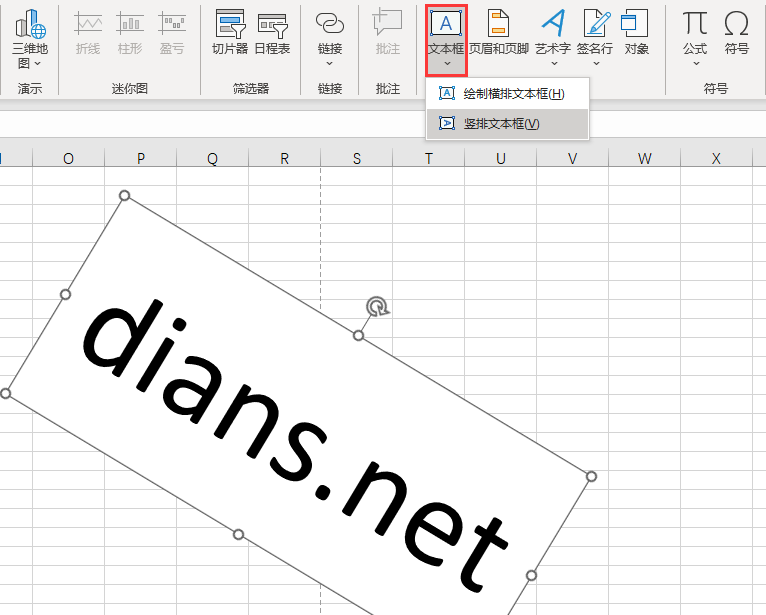
注意事项
这种方法的优点是水印可以覆盖在表格数据上,并且可以自由地调整水印的形状、位置、角度等。
缺点是水印只能显示在当前工作表中,并且需要手动复制到其他工作表中。
使用第三方工具添加Excel水印
我们也可以利用一些第三方的工具或插件来批量给Excel文件添加水印。这些工具或插件通常有更多的功能和选项,可以满足不同的需求和场景。
具体使用哪种工具或插件,就需要根据自己的实际情况和喜好来选择了。在网上搜索“Excel水印工具”或“Excel水印插件”,就可以找到很多相关的资源和教程。由于篇幅原因,这里就不一一介绍了。
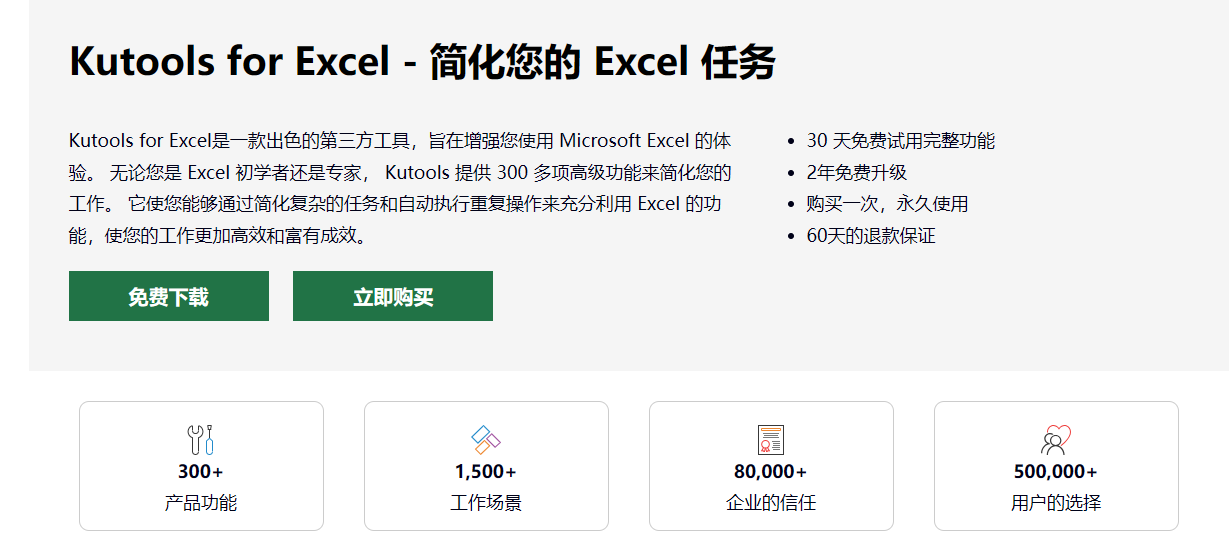
注意事项
这种方法的优点是功能强大,效率高,可以批量处理多个文件。
缺点是需要额外下载安装软件或插件,并且可能存在兼容性或安全性的问题。
Excel怎么去水印?
其实去除的Excel水印的难度往往是大于添加水印的,因为部分文档是经过一些特殊设置的,如文档保护等等。那么,常见的Excel怎么去水印?
表格未被保护或锁定
如果该水印文档未被特殊设置,如保护,锁定等等,我们可以直接操作的,通过文本框设置的水印可以直接Delete删除;
页眉页脚设置的Excel水印,也可以在页眉页脚选项中选中并删除;
如果是以背景图像添加的,则可以通过转到“页面布局”选项卡并单击“删除背景”将其删除;
如果水印是作为形状添加的,则通过选择水印并按 Delete 将其删除;
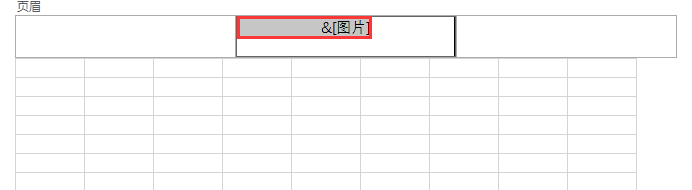
其它方法
可以使用删除水印的第三方加载项,及Excel插件。一些流行的加载项包括“Remove Watermark for Excel”和“Kutools for Excel”。
也可以尝试使用“转到特殊”功能来查找和删除水印。此函数允许用户选择工作表中特定类型。 “开始”> “查找和选择”,然后,选择“转到”并选择与要删除的水印类型匹配的选项。
当然还有一种更为简单且“暴力”的办法,就是将含Excel水印的表格直接复制或粘贴到新表中处理。
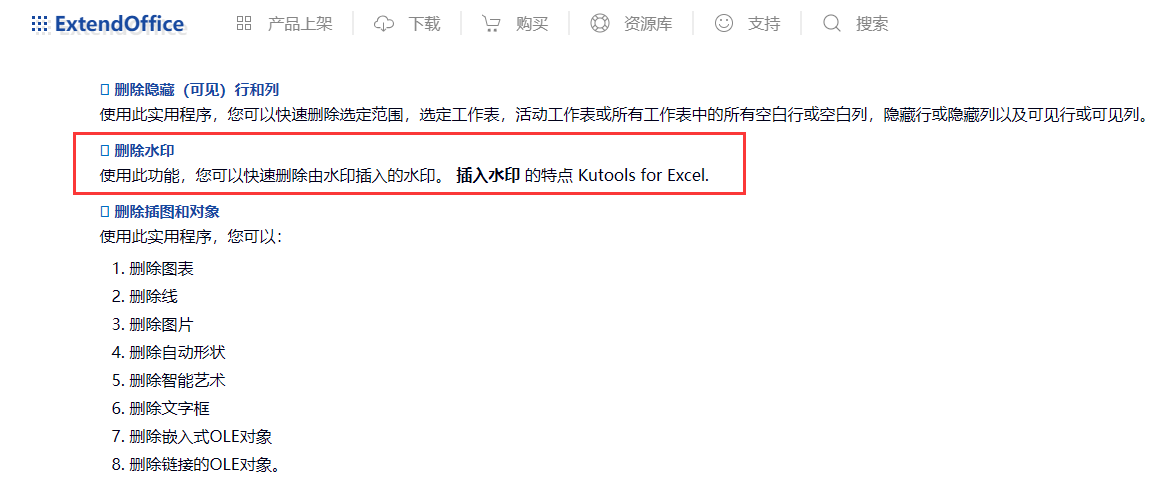
结论
以上就是关于Excel怎么去水印,Excel如何添加水印的全部分享了。Excel水印的添加与去除,不同的方法有不同的优缺点,适用于不同的场合。你可以根据自己的需求和喜好,选择合适的方法来给Excel文件添加或删除水印。希望这篇文章对你有所帮助。
